Aperçu des connexions
Megaport vous permet de vous connecter aux services dont vous avez besoin, quand vous en avez besoin. Le processus est simple et rapide, et comporte ces étapes de base :
- Créez un port, un Megaport Cloud Router (MCR) ou un Megaport Virtual Edge (MVE).
- Déployez des connexions transversales virtuelles (VXC)
- Utilisez les VXC pour vous connecter aux services du réseau Megaport.
Les VXC sont des circuits Ethernet de couche 2 fournissant des connexions privées, flexibles et à la demande entre n’importe lequel des emplacements du réseau Megaport avec une capacité comprise entre 1 Mbit/s et 10 Mbits/s. Des connexions jusqu’à 20 Gbits/s sont également disponibles entre les ports 100 Gbits/s au sein de la même métropole. Vous pouvez spécifier la vitesse que vous voulez dans ces limites par incrément d’1 Mbit/s.
Débits maximaux des VXC
La taille maximale de la VXC est calculée dynamiquement en fonction des routes réseau utilisées pour fournir le service. Le calcul utilise initialement les ports à chaque extrémité de la VXC et base les calculs sur le débit le plus bas. La taille de la VXC ne peut pas dépasser la vitesse de l’interface physique sur laquelle elle réside.
-
Port and MCR (Port et MCR) – Le débit maximal de la VXC ne peut pas excéder la vitesse du port ou du MCR à la vitesse la plus basse. Cette limite s’applique aussi aux LAG. Par exemple, une VXC de 15 Gbits/s est autorisée sur un port de 100 Gbits/s mais pas sur un LAG de 2 x 10 Gbits/s.
-
MVE – La limite de débit maximale d’une connexion VXC ou Megaport Internet standard est contrôlée par le débit final le plus bas. Vous pouvez ajuster la vitesse selon vos besoins après avoir créé la VXC, par incréments de 1 Mbits/s.
Création d’une VXC
Après avoir configuré un port, vous pouvez créer des VXC pour vous connecter aux services du réseau Megaport. Une VXC est une connexion Ethernet point à point privée entre un port A-End et une destination B-End (CSP, ports, services Megaport Marketplace ou IX).
Remarque
Pour les VXC CSP et privées, lorsque l’extrémité A-End et l’extrémité B-End se trouvent dans le même centre de données, nous recommandons de faire correspondre la couleur de la zone de diversité du port, du MCR ou du MVE à celle de la zone de diversité de l’extrémité B-End. Par exemple, il est recommandé que l’extrémité A-End vers l’extrémité B-End soit Rouge vers Rouge ou Bleue vers Bleue.
Pour déployer une VXC
- Dans le Megaport Portal, allez à la page Services et sélectionnez le port que vous souhaitez utiliser.
Si vous n’avez pas encore créé de port, voir Création d’un port. -
Cliquez sur +Connection (+Connexion).
Pour les CSP,Megaport Internet, et IX, vous pouvez cliquer sur la vignette qui sert de raccourci.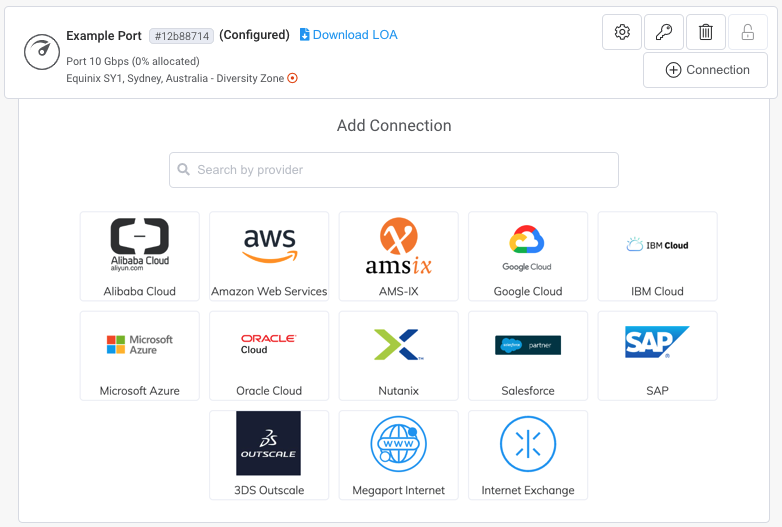
-
Choisissez votre type de destination.
- Cloud – Connectivité vers les fournisseurs mondiaux de services cloud (CSP), notamment Amazon Web Services (AWS), Microsoft Azure et Google Cloud Platform.
Pour plus de détails sur la connexion aux CSP, voir Connectivité cloud. - Private VXC (VXC privée) – Connectivité entre deux emplacements pour une seule organisation ou un seul fournisseur de services, traditionnellement appelée un backhaul de centre de données ou interconnexion de centre de données (DCI). Vous pouvez utiliser des VXC privées comme backbone de réseau central ou pour connecter des centres de données de production et de reprise après sinistre (DR).
Pour plus de détails sur la création de VXC privées, voir Création d’une VXC privée. - Megaport Internet – Un service évolutif à la demande qui vous permet de vous connecter à Internet à partir de ports, MCR et MVE. Les connexions sont disponibles dans les zones métropolitaines où des routeurs Internet sont déployés. Lors de la création d’une connexion pour un MVE, le MVE est connecté au routeur Internet le plus proche.
Pour plus de détails surMegaport Internet, voir Aperçu de Megaport Internet. - Internet Exchange (IXs) – Megaport possède et exploite une série de points d’échange de peering Internet locaux dans de nombreux marchés dans le monde. Les IX offrent une plus grande efficacité entre les réseaux et permettent d’échanger directement du trafic, réduisant ainsi l’utilisation de la bande passante sur vos connexions internet.
Pour plus de détails sur les IX, voir Aperçu des échanges Internet ou Connectivité AMS-IX. - Megaport Marketplace – Connectivité entre deux clients différents situés dans l’un des points de présence (POP) Megaport. La Megaport Marketplace relie les fournisseurs de services aux entreprises clientes tout en supprimant les frontières autour de l’emplacement physique.
Pour plus de détails sur la Megaport Marketplace, voir Aperçu Megaport Marketplace. - Clé de service - Une clé de service est un code fourni par un titulaire de compte Megaport à un autre pour connecter deux entreprises distinctes. Les clients disposant de comptes Megaport distincts peuvent connecter leurs ports les uns aux autres via le réseau Megaport, activant ainsi des VXC interentreprises.
Pour plus de détails sur les clés de service, voir Configuration des clés de service.
- Cloud – Connectivité vers les fournisseurs mondiaux de services cloud (CSP), notamment Amazon Web Services (AWS), Microsoft Azure et Google Cloud Platform.
-
Suivez les procédures pour configurer votre VXC.
Les procédures varient légèrement en fonction de votre type de destination. - Ajoutez la VXC à votre commande et configurez d’autres VXC ou passez au paiement.
Pour modifier une VXC
-
Cliquez sur l’icône d’engrenage à côté de la connexion dans le Megaport Portal pour effectuer des modifications.
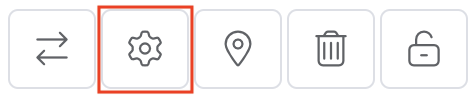
Vous pouvez modifier les détails du côté de Megaport, notamment le nom de la connexion, le débit maximal, l’ID VLAN, la référence du niveau de service (facture) et le statut de la connexion. Une fois effectuées, ces modifications prennent effet en quelques minutes.